Las 5 mejores soluciones para las notas de voz que no graban audio en el iPhone
Miscelánea / / April 04, 2023
El Aplicación de notas de voz en tu iPhone puede grabar archivos de audio en formatos comprimidos y sin pérdidas. Tú también puedes reducir el ruido de fondo mientras graba conversaciones en un lugar público o donde el ruido ambiental es alto. Puedes modificar eso después de grabar todo. Pero, ¿qué sucede si la aplicación Voice Memos no está grabando audio en su iPhone?

A veces, la aplicación Voice Memo puede causarle problemas y dejar de grabar archivos de audio correctamente. Si tiene algún problema con su iPhone, estas son las mejores formas de arreglar las notas de voz que no se graban en su iPhone.
1. Comprobar almacenamiento interno
Antes de comenzar a solucionar problemas, verifique la situación del almacenamiento interno en su iPhone. Si planea grabar y almacenar muchos archivos de audio, necesitará tener suficiente espacio de almacenamiento interno. Consulte nuestra guía sobre liberar espacio de almacenamiento en el iPhone sin eliminar aplicaciones. Después de eso, verifica la situación del almacenamiento interno en tu iPhone con estos pasos.
Paso 1: Abra Configuración en su iPhone.

Paso 2: Desplácese hacia abajo y toque General.

Paso 3: Desplácese hacia abajo y toque Almacenamiento de iPhone.

Podrás ver los detalles de almacenamiento de tu iPhone en la parte superior. También puede habilitar el Función "Descargar aplicaciones no utilizadas" para hacer que su iPhone descargue automáticamente las aplicaciones no utilizadas.
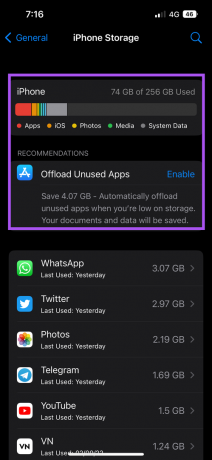
Si desea eliminar una aplicación manualmente, selecciónela y toque Eliminar aplicación.
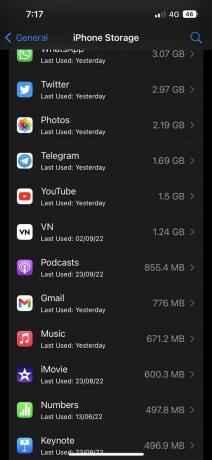

Sugerencia adicional: use iCloud para almacenar notas de voz
Puede realizar una copia de seguridad y guardar sus grabaciones de audio en iCloud en lugar de dejar que llenen el almacenamiento de su iPhone. Aquí está cómo hacerlo.
Paso 1: Abra Configuración en su iPhone.

Paso 2: Toca el nombre de tu perfil en la parte superior.

Paso 3: Toque en iCloud.

Etapa 4: En 'Aplicaciones que usan iCloud', toca Mostrar todo.

Paso 5: Desplácese hacia abajo y toque el interruptor junto a Notas de voz para sincronizarlo con iCloud.

2. Forzar salida y reinicio de notas de voz
Esto es útil para resolver muchos problemas relacionados con aplicaciones en su iPhone. Si la aplicación Voice Memos se ha estado ejecutando en segundo plano, le sugerimos que fuerce el cierre y la reinicie en su iPhone.
Paso 1: En la pantalla de inicio de su iPhone, deslice hacia arriba y mantenga presionado para revelar las tarjetas de las aplicaciones que se ejecutan en segundo plano.
Paso 2: Busque la aplicación Notas de voz y deslícese hacia arriba para evitar que se ejecute en segundo plano.

Paso 3: Vuelva a abrir las notas de voz e intente grabar su audio.

3. Habilitar la actualización de la aplicación en segundo plano
Deberá habilitar la actualización de la aplicación en segundo plano para la aplicación Notas de voz en su iPhone. Por lo tanto, deberá verificar si la actualización de la aplicación en segundo plano está habilitada. Aquí está cómo hacerlo.
Paso 1: Abra Configuración en su iPhone.

Paso 2: Desplácese hacia abajo y toque Notas de voz.

Paso 3: Compruebe si la actualización de la aplicación en segundo plano está habilitada. De lo contrario, toque el interruptor para habilitarlo.

Etapa 4: Cierre la aplicación Configuración y abra Notas de voz para verificar si el problema está resuelto.

4. Restablecer todos los ajustes
A continuación, puede intentar restablecer todas las configuraciones en su iPhone para ver si la aplicación Voice Memos comienza a funcionar. Este método restaurará todas las configuraciones predeterminadas para su iPhone. No tiene que preocuparse en absoluto por la pérdida de datos.
Paso 1: Abra Configuración en su iPhone.

Paso 2: Desplácese hacia abajo y toque General.

Paso 3: Desplázate hacia abajo y selecciona Transferir o Restablecer iPhone.

Etapa 4: Toca Restablecer en la parte inferior.

Paso 5: Seleccione Restablecer todas las configuraciones.
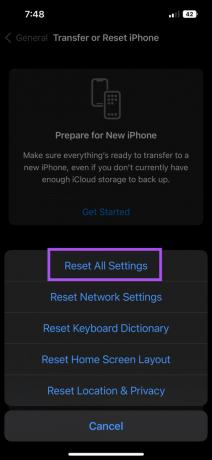
Paso 6: Ingrese el código de acceso de su iPhone.
Paso 7: Toque Restablecer todas las configuraciones para confirmar su elección.

Paso 8: Una vez que se complete el reinicio de su iPhone, verifique si el problema está resuelto.

5. Actualizar iOS
El último recurso para solucionar este problema es la versión de iOS en su iPhone para eliminar cualquier posible problema. Además, eso le permitirá instalar o actualizar a la última versión de la aplicación Voice Memos y disfrutar de nuevas funciones.
Paso 1: Abra Configuración en su iPhone.

Paso 2: Desplácese hacia abajo y toque General.

Paso 3: Toca Actualización de software.

Etapa 4: Si hay una actualización disponible, descárguela e instálela.
Paso 5: Abra la aplicación Voice Memos después de la instalación de iOS para verificar si el problema está resuelto.

Grabar audio en iPhone
La aplicación Voice Memos te permite grabar audio en tu iPhone y compartirlo usando AirDrop, WhatsApp, Telegram y más. Si ese es su objetivo principal, consulte nuestra lista de mejores aplicaciones de grabación de audio para iPhone.
Última actualización el 20 de octubre de 2022
El artículo anterior puede contener enlaces de afiliados que ayudan a respaldar a Guiding Tech. Sin embargo, no afecta nuestra integridad editorial. El contenido sigue siendo imparcial y auténtico.
Escrito por
Paurush Chaudhary
Desmitificando el mundo de la tecnología de la manera más simple y resolviendo problemas cotidianos relacionados con teléfonos inteligentes, computadoras portátiles, televisores y plataformas de transmisión de contenido.



